金达电脑连接键盘的步骤是什么?连接后如何进行测试?
2
2025-07-18
在日常使用电脑时,了解其硬件配置,尤其是内存大小,对于确保系统流畅运行至关重要。本文将向Yoga电脑用户展示如何查看内存,确保用户能够轻松掌握这一基础且实用的技能。
电脑内存,又称随机存取存储器(RAM),是电脑运行时临时存储数据的重要硬件。它决定了电脑同时处理多个任务的能力。了解内存大小有助于用户根据自身需求安装或升级硬件,避免因内存不足导致的系统卡顿或程序崩溃。对于Yoga电脑用户来说,了解内存信息同样重要。

使用Windows任务管理器
对于使用Windows操作系统的Yoga电脑用户,可以通过以下步骤查看电脑内存:
1.右击任务栏,选择“任务管理器”。
2.在任务管理器窗口中,点击“性能”标签。
3.在“性能”界面,选择“内存”选项。
4.查看右侧的“总物理内存”,即可看到您的电脑内存大小。
利用系统信息
如果你更偏好直接获取系统总体信息,可以尝试以下步骤:
1.在任务栏搜索框中输入`系统信息`,然后点击出现的应用程序打开。
2.在“系统信息”界面,滚动查看“已安装的物理内存(RAM)”,此处会显示您的电脑内存大小。
通过Windows设置
还可以通过Windows设置查看内存信息:
1.在任务栏搜索框中输入`设置`,点击打开。
2.在“系统”下选择“关于”。
3.在这里可以看到“设备规格”,其中会显示“已安装的RAM”。

对于需要更为详细信息的高级用户,可以使用命令提示符来查看内存:
1.在任务栏搜索框中输入`cmd`,右击出现的命令提示符应用程序,选择“以管理员身份运行”。
2.在命令提示符窗口中,输入`wmicMEMORYCHIPgetBankLabel,Capacity,Speed`,然后按回车。
3.在显示的信息中,“Capacity”列将展示每个内存条的大小和速度。
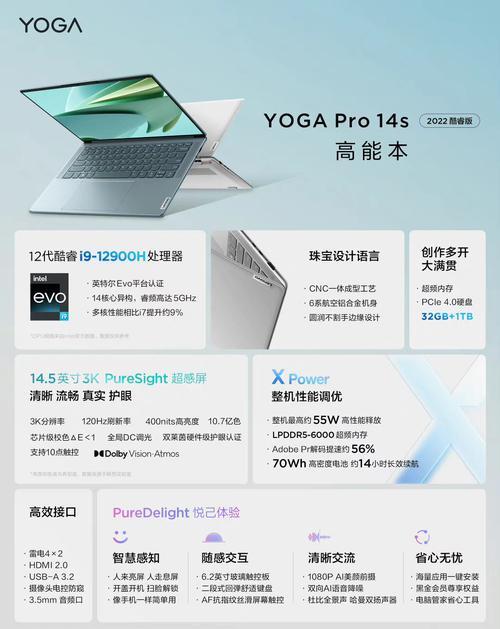
问:我的Yoga电脑内存大小显示为2GB,但官方规格显示是4GB,怎么回事?
答:这可能是由于系统集成显卡共享了部分内存。某些电脑会预装虚拟内存或其他占用部分物理内存的软件,导致显示值低于实际物理内存。
问:Yoga电脑支持多大内存?
答:Yoga系列电脑的内存支持量取决于具体型号。用户可以通过查看官方规格或使用本文所提方法之一检查自己的电脑支持的最大内存。
问:如何升级Yoga电脑的内存?
答:升级Yoga电脑内存前,建议先查看电脑型号支持的内存类型和最大容量,然后选购相应规格的内存条。接下来,关闭电脑,断开电源,并拆开电脑后盖(可能需要专业工具或服务),最后安装新内存条。安装前最好断电进行,以防止静电损害硬件。
问:电脑内存大小对性能影响大吗?
答:内存大小直接影响电脑处理多任务的能力。如果经常运行资源密集型程序或游戏,更大的内存可以提高性能。但要明白,内存仅是影响性能的一个因素,CPU速度、存储速度和驱动程序优化也同样重要。
通过以上步骤,Yoga电脑用户可以轻松地查看和了解自己的电脑内存状况。无论是为了优化系统性能还是升级硬件,知道如何查看内存信息都是一个非常实用的技能。希望本文能为你提供清晰、实用的指导。
版权声明:本文内容由互联网用户自发贡献,该文观点仅代表作者本人。本站仅提供信息存储空间服务,不拥有所有权,不承担相关法律责任。如发现本站有涉嫌抄袭侵权/违法违规的内容, 请发送邮件至 3561739510@qq.com 举报,一经查实,本站将立刻删除。